Cómo utilizar el selector de color en Photoshop CS6
Al hacer clic en cualquiera de los dos el primer plano o muestra de color de fondo del panel Herramientas de Photoshop CS6, estás transportado mágicamente al Selector de color. Este cuadro de diálogo enorme le permite seleccionar un color en el espectro de color (llamado regulador de color) O definir su color numéricamente.
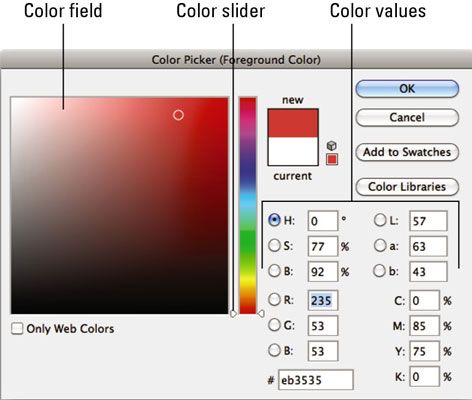
Elegir un color es visualmente muy bien para la web o multimedia trabajo, pero no es recomendable para el trabajo de impresión. Entre otras razones, el monitor usa un RGB (rojo, verde y azul) modelo de color, mientras que las impresoras utilizan una CMYK (cian, magenta, amarillo y negro) del modelo.
Para seleccionar un color visualmente, siga estos pasos:
Haga clic en el primer plano o muestra de color de fondo en el panel Herramientas.
Aparecerá el cuadro de diálogo Selector de color.
Arrastre el regulador de color para entrar en el estadio de béisbol del color que desee.
Para afinar su elección, haga clic en la gran plaza de la izquierda.
Esta zona de la plaza se llama campo de color. El icono circular se dirige a su sombra seleccionado. El cuadro de diálogo muestra su nuevo color elegido, así como el, primer o segundo plano de color actual, u original.
Los valores numéricos también cambian de acuerdo a representar el tono exacto elegido.
Alternativamente, si usted sabe los valores numéricos del color que desea utilizar, puede conectar los valores en los cuadros de texto en la parte derecha del Selector de color.
Por ejemplo, los valores RGB se basan en los niveles de brillo, de 0 a 255, donde 0 es negro y 255 es el color puro o blanco. Valores CMYK se basan en porcentajes (de 0 a 100) de los cuatro colores de proceso - cian, magenta, amarillo y negro. Puede introducir la fórmula hexadecimal (seis dígitos alfa código de color numérico) para los colores web.
Cuando esté satisfecho con el color, haga clic en Aceptar. Tenga en cuenta que usted puede añadir su nuevo color al panel Muestras, si se desea. Haga clic en el botón Agregar a Muestras. El nombre de su nueva muestra y haga clic en Aceptar.
Haga clic en Aceptar para salir del Selector de color.
El HUD (Heads Up Display) Color Picker es una herramienta en pantalla ingenioso que te permite seleccionar rápidamente los colores. Esto puede ser útil cuando se quiere elegir los colores en base a su imagen y quiere tener su selector de color adyacente a esos colores.
Para elegir un color en el Selector de color HUD, seleccione cualquier herramienta de pintura. A continuación, pulse Mayús + Alt + derecha, haga clic en (Control + Opción + Comando en Mac) y haga clic en la ventana de imagen para mostrar el Selector de color HUD. Arrastre para seleccionar el tono y la sombra (puede soltar las teclas mientras arrastra) deseado. Usted verá la apariencia de un blanco círculo para ayudar a identificar el color deseado.

Usted puede hacer más o menos lo mismo en el panel Color que se puede hacer con el Selector de color.






